

作者: Nathan E. Malpass, 最近更新: September 7, 2023
恭喜您擁有全新的 iPhone! 無論您是從舊型號升級還是從不同的智能手機平台切換,拆箱新設備的興奮感都是無與倫比的。 當您手中握有這項時尚的技術時,您即將踏上一段無縫連接、令人驚嘆的視覺效果和眾多旨在讓您的生活更輕鬆、更愉快的功能的旅程。
但在您沉浸在新設備的魅力之前,還有至關重要的第一步: 設置新 iPhone。 設置新 iPhone 似乎是一項艱鉅的任務,特別是如果您不熟悉 iOS 設備。 不過,不要害怕! 本文旨在指導您完成整個過程,特別是在使用 文件傳輸工具包.
在本綜合指南中,我們將以清晰簡潔的方式介紹設置過程的每個步驟。 從首次打開 iPhone 電源到根據您的喜好進行個性化設置,我們都會為您提供幫助。 無論您是精通技術的愛好者還是智能手機世界的新手,您都可以找到成功設置 iPhone 並開始使用它的旅程所需的所有信息。
因此,讓我們開始執行基本步驟,幫助您無縫過渡到新 iPhone 並釋放其全部潛力。 準備好探索功能、自定義設置並使您的 iPhone 成為您數字生活方式的延伸。
第 1 部分:設置新 iPhone 之前的要求第 2 部分:主要流程:如何設置新 iPhone第 3 部分:獎金設置新 iPhone 提示:將數據從舊 iOS 設備傳輸到 iPhone - FoneDog Phone Transfer
在繼續設置新 iPhone 之前,備份現有數據以確保平穩過渡非常重要。 無論您是從舊款 iPhone 升級還是從 Android 設備切換,此步驟都至關重要。 通過備份數據,您可以將聯繫人、應用程序、照片等無縫傳輸到新 iPhone。 我們來看看如何根據您之前的設備備份數據:
如果您要從以前的 iPhone 升級,傳輸數據的最簡單方法是使用 iCloud 或 iTunes 創建備份。 就是這樣:
使用 iCloud:
使用 iTunes(macOS Catalina 及更高版本上的 Finder):
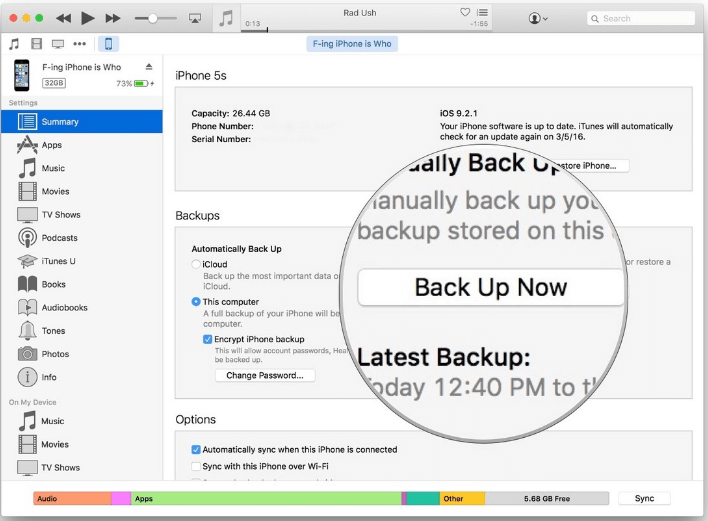
如果您從 Android 設備切換到 iPhone,則備份數據需要執行一些額外步驟。 雖然沒有像 iCloud 這樣的直接方法,但您可以使用 Google Drive 和 Dropbox 等雲服務來處理特定的數據類型:
使用谷歌云端硬盤:
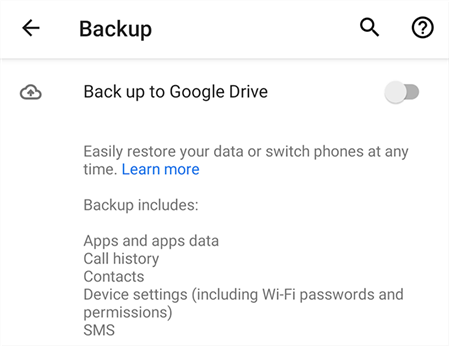
使用 Dropbox(用於照片和文件):
通過按照以下步驟備份舊 iPhone 或 Android 設備,您可以確保在過渡到新 iPhone 期間不會留下任何有價值的數據。 安全備份數據後,您就可以繼續進行 將文件從 Android 設備傳輸到您的新 iPhone。 讓我們深入了解接下來的步驟!
現在您已成功備份舊 iPhone 或 Android 設備,是時候開始設置新 iPhone 的旅程了。 Apple 使這一過程變得直觀且用戶友好,指導您完成每個步驟。 讓我們探討一下設置新 iPhone 的主要步驟:
打開新 iPhone 的包裝後,按住電源按鈕直至出現 Apple 徽標。 按照屏幕上的說明選擇您的語言、區域和 Wi-Fi 網絡。 然後,系統會提示您將設備設置為新 iPhone 或從備份中恢復。 根據您是否備份了舊設備,選擇適當的選項。
如果您已使用 iCloud 或 iTunes 備份了舊 iPhone,請選擇 “從 iCloud 備份恢復”或“從 iTunes 備份恢復” 選項,具體取決於您使用的備份方法。 登錄您的 Apple ID 或將您的設備連接到電腦(如果使用 iTunes)。 選擇最新的備份並完成恢復過程。
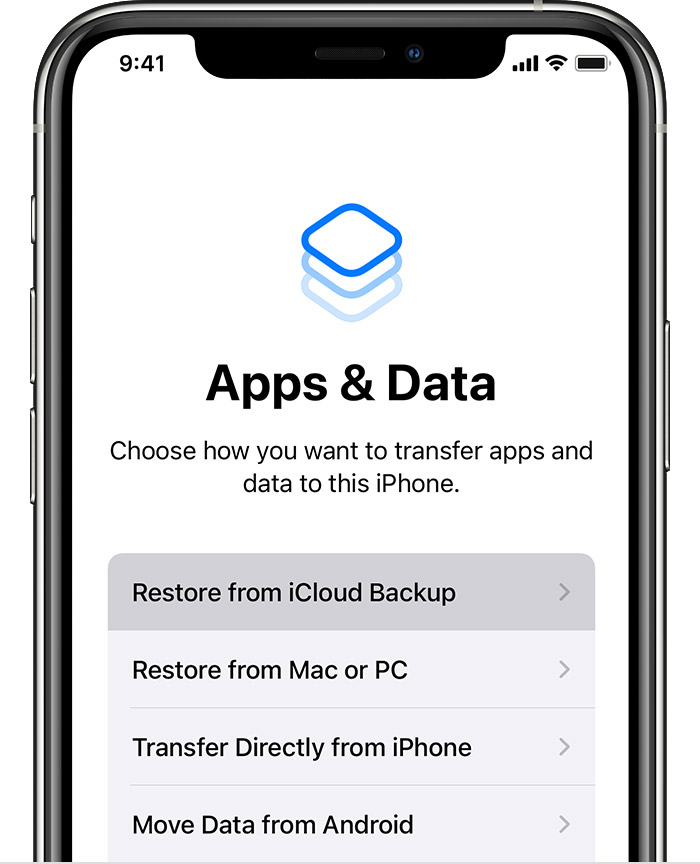
按照提示設置面容 ID(如果您的 iPhone 型號支持)或觸控 ID,以提高安全性和便利性。 這種生物識別身份驗證將幫助您安全地解鎖 iPhone 並授權購買。
用你的登錄 蘋果ID 如果您沒有帳戶,請創建一個新帳戶。 系統會提示您設置 iCloud 服務,例如 iCloud Drive、照片、通訊錄等。 選擇符合您偏好的選項。 iCloud 服務允許您在 Apple 設備之間無縫同步數據。
按照提示配置 Apple 的虛擬助手 Siri。 您還可以設置 Apple Pay,以便使用 iPhone 進行方便、安全的付款。
基本設置完成後,如果您選擇從備份恢復,您的 iPhone 將開始從 App Store 下載應用程序。 或者,您可以從 App Store 手動下載應用程序。
導航 「設置」 個性化 iPhone 的各個方面,例如顯示屏亮度、聲音、通知等。 調整這些設置,讓您的 iPhone 感覺適合您的喜好。
如果您要從 Android 設備切換到 Apple 設備 “移至 iOS”應用程序 可以幫助您傳輸聯繫人、消息、照片等。 按照屏幕上的說明完成遷移。
為了增加安全性,啟用 “查找我的iPhone” 在 iCloud 設置中。 如果您的 iPhone 丟失或被盜,此功能可幫助您遠程定位、鎖定或擦除您的 iPhone。
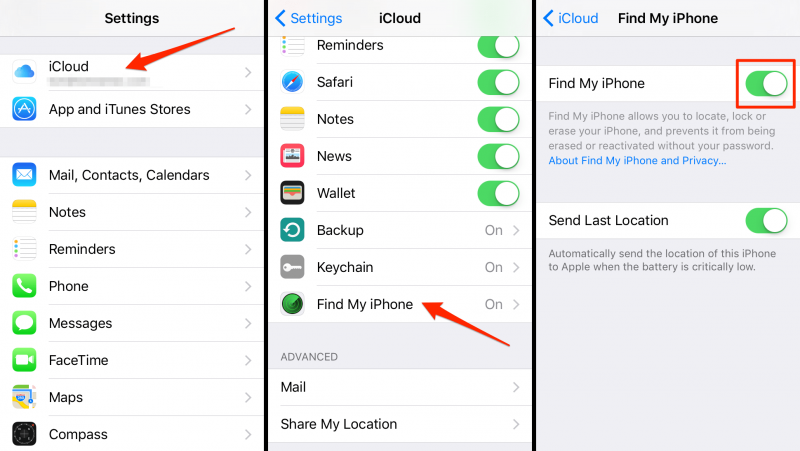
花些時間探索其他設置,例如隱私、常規、顯示和亮度等。 根據您的喜好自定義您的 iPhone 並充分利用其功能。
恭喜! 您已成功設置新 iPhone,現在準備探索其無限的可能性。 從與親人保持聯繫到享受各種應用程序,您的 iPhone 是通往便利和娛樂世界的門戶。 充分享受您的新設備!
雖然 Apple 提供了將數據從舊 iPhone 或 Android 設備傳輸到新 iPhone 的無縫方法,但還有第三方工具可以進一步簡化該過程。 其中一個這樣的工具是 FoneDog電話轉移,一款 iPhone 15 支持的工具,提供了一種在 iOS 設備之間傳輸數據的有效方法。 以下是您如何使用它 設置新 iPhone:
手機數據傳輸
在iOS,Android和Windows PC之間傳輸文件。
輕鬆地在計算機上傳輸和備份短信,聯繫人,照片,視頻,音樂。
與最新的iOS和Android完全兼容。
免費下載

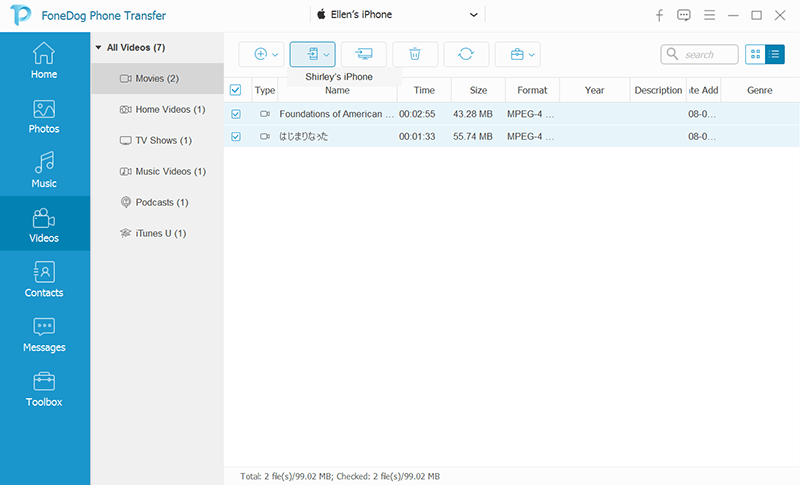
雖然Apple傳輸數據的本機方法非常可靠,但FoneDog Phone Transfer等第三方工具可以為那些喜歡更可定制的方法或有獨特數據傳輸需求的人提供替代方案。 與往常一樣,在開始任何傳輸過程之前,請確保您的數據已安全傳輸和備份。
發表評論
留言
Hot Articles
/
有趣無聊
/
簡單難
謝謝! 這是您的選擇:
Excellent
評分: 4.6 / 5 (基於 73 個評論)